Przydatne linki
W tym artykule opisano, jak skonfigurować treści warunkowe w e-mailach tworzonych w Email Design Studio.
Wykorzystaj treści warunkowe, aby spersonalizować swoje wiadomości i sprawić, że będą lepiej dopasowane do potrzeb i zainteresowań poszczególnych odbiorców. Wyświetlaj zróżnicowane treści e-maili na podstawie określonych kryteriów, aby ulepszyć doświadczenie klienta i poprawić współczynniki konwersji, a w rezultacie zwiększyć sprzedaż.
Spis treści
1. Podstawowe informacje
Treści warunkowe pozwalają ci zwiększyć ogólną skuteczność twojej komunikacji marketingowej, ponieważ odbiorcy otrzymują informacje, które są dla nich istotne i wartościowe. W Email Design Studio możesz spersonalizować treść e-maili, a tym samym zwiększyć szanse, że odbiorcy zainteresują się twoją ofertą i faktycznie dokonają zakupu.
Możesz wyświetlać różne treści w oparciu o określone kryteria, takie jak lokalizacja odbiorcy, historia zakupów bądź ostatnie interakcje z twoim sklepem.
Więcej przykładów znajdziesz w sekcjach 3 i 4.
UWAGA: Treści warunkowe są jednym z kilku sposobów na personalizację treści. W Email Design Studio personalizację możesz osiągnąć również za pomocą placeholderów >> oraz Dynamicznych Ramek produktowych >>
W Email Design Studio treści warunkowe możesz skonfigurować dla całych sekcji (a nie poszczególnych widżetów).
Czytaj więcej o sekcjach w Email Design Studio >>
Stwórz od 2 do 4 wariantów (różnych wersji) wybranej sekcji i określ warunki decydujące o tym, który wariant zostanie wyświetlony poszczególnym odbiorcom twojego e-maila. Możesz zdefiniować od 1 do 3 warunków dla każdego wariantu.
2. Skonfiguruj treści warunkowe
A. Dodaj treści warunkowe
W Email Design Studio treści warunkowe możesz skonfigurować dla całych sekcji (a nie poszczególnych widżetów).
Treści warunkowe możesz dodać na dwa sposoby:
- Przejdź do Sekcji i przeciągnij sekcję warunkową na obszar projektowania e-maila:
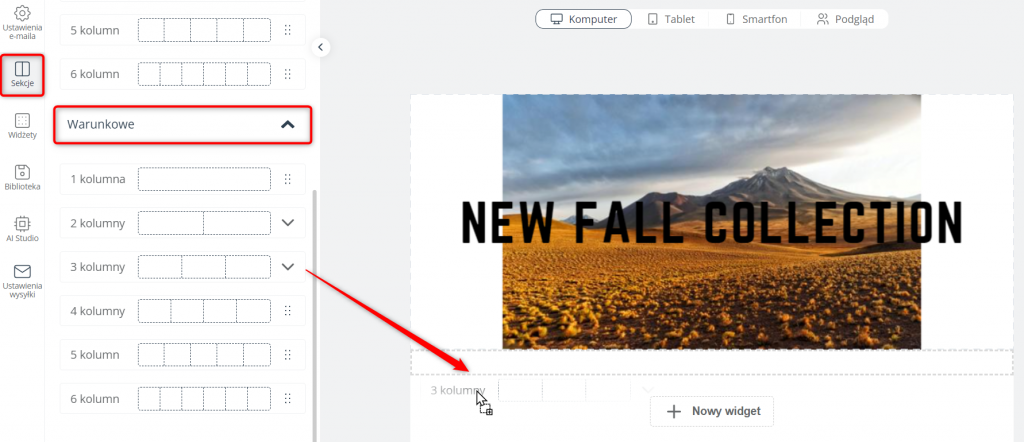
- Przejdź do Sekcji, przeciągnij sekcję podstawową na obszar projektowania e-maila, a następnie kliknij na nią, aby wyświetlić ustawienia sekcji. Zaznacz pole: Użyj treści warunkowych.
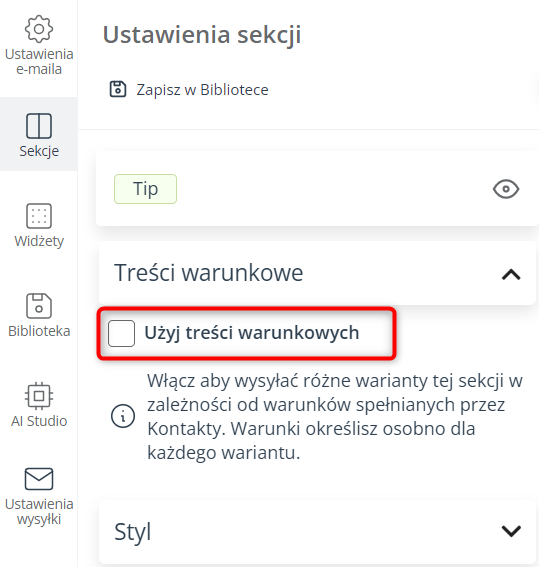
B. Zdefiniuj ustawienia ogólne
W ustawieniach sekcji wybierz liczbę wariantów [1], których chcesz użyć: dwa, trzy lub cztery.
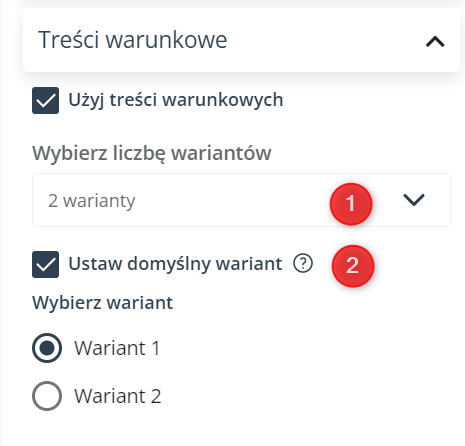
Jeśli chcesz, możesz ustawić jeden z wariantów jako domyślny [2]. Wariant domyślny będzie wyświetlany wszystkim Kontaktom, które nie spełniają warunków określonych dla pozostałych wariantów. W związku z tym dla wariantu domyślnego nie można określić żadnych warunków (zob. przykłady w Sekcji 4).
Teraz możesz przystąpić do tworzenia treści (zawartości) poszczególnych wariantów.
C. Stwórz warianty sekcji
Po wybraniu liczby wariantów, których chcesz użyć, przejdź do obszaru projektowania e-maila. Przełączaj się pomiędzy zakładkami odpowiadającymi poszczególnym wariantom, aby skonfigurować treść (zawartość) każdego z nich.
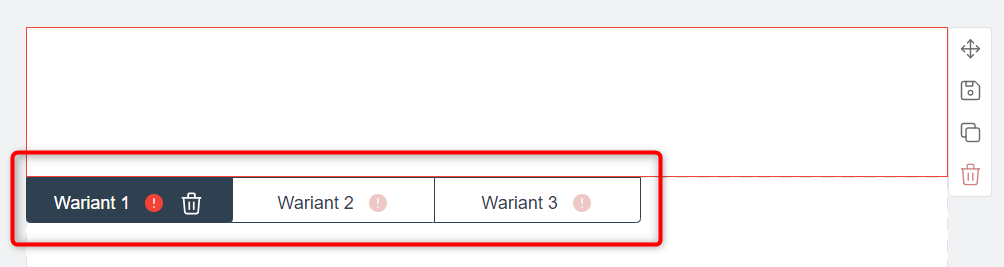
W każdym wariancie i w każdej kolumnie możesz zawrzeć dowolną liczbę widżetów. Skonfiguruj treść tak samo jak w przypadku podstawowej, nie-warunkowej sekcji.
D. Określ warunki
Po wybraniu jednej z zakładek widocznych pod sekcją warunkową, przejdź do ustawień sekcji, aby skonfigurować warunki (od jednego do trzech) dla danego wariantu (z wyjątkiem wariantu domyślnego, jeżeli został wskazany).
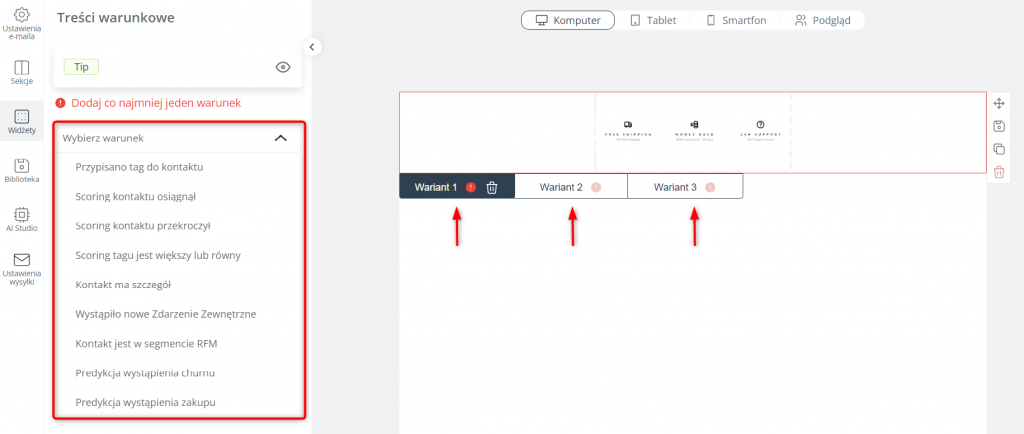
Po wybraniu warunku z listy należy określić szczegółowe parametry. Przykładowo, jeżeli wybierzesz warunek: Przypisano tag do kontaktu, możesz wprowadzić tag, który będzie podstawą do określenia grupy odbiorców, którzy zobaczą ten konkretny wariant sekcji.
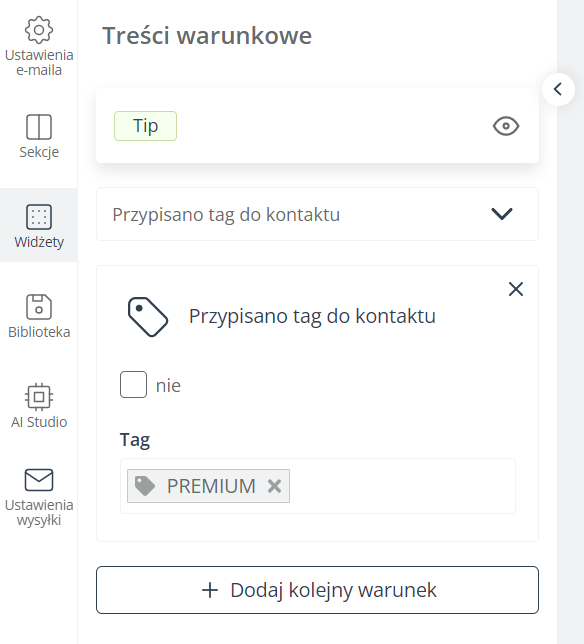
W przykładzie powyżej wariant będzie wyświetlany Kontaktom oznaczonym tagiem PREMIUM.
Zaznacz pole: nie [A], aby przekształcić warunek w negację:
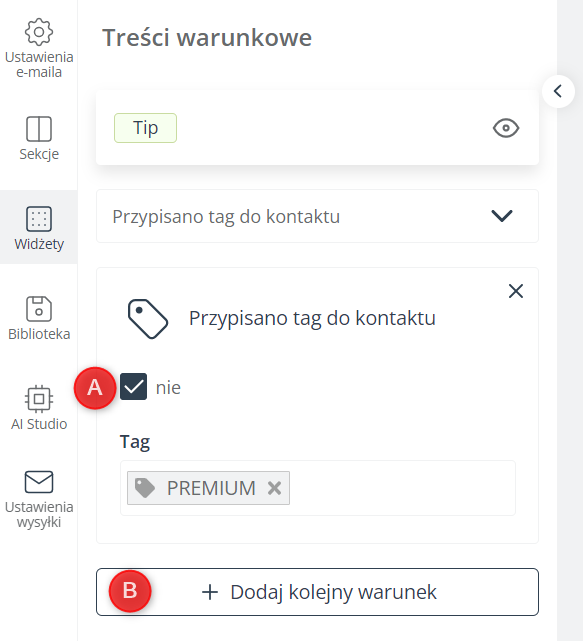
Teraz ten wariant sekcji będzie wyświetlany Kontaktom, które NIE są oznaczone tagiem PREMIUM.
Aby dodać kolejny warunek dla tego samego wariantu, kliknij na przycisk [B]. Dla każdego wariantu możesz dodać maksymalnie trzy warunki.
Więcej przykładów znajdziesz w Sekcji 4.
3. Zastosowania marketingowe: Przykłady
- Treść oparta na lokalizacji: Wyświetlaj różne obrazy lub oferty na podstawie lokalizacji odbiorcy (szczegół na Karcie Kontaktu: Kraj/Prowincja). Przykładowo, możesz wyświetlać różne promocje obowiązujące w lokalnych sklepach bądź pokazywać lokalne wydarzenia.
- Treść oparta na zachowaniach: Wyświetlaj różne treści na podstawie dotychczasowych zachowań odbiorcy.
- Zaproponuj zniżkę Kontaktom z wysokim ryzykiem wystąpienia churnu.
- Polecaj wycieczki do egzotycznych miejsc Kontaktom oznaczonym konkretnym tagiem.
- Wyświetlaj baner polecający marki premium Kontaktom, które w ciągu ostatniego roku dokonały zakupu o dużej wartości.
- Dane osobowe:
- Dostosuj treść do wieku klienta, np. polecaj odpowiednie kosmetyki bądź produkty zdrowotne Kontaktom oznaczonym tagiem SENIOR.
4. Przykłady
Przykład 1.
Chcesz wysłać różne kody rabatowe różnym klientom na podstawie ich scoringu:
- Kod rabatowy 1 dla Kontaktów ze scoringiem od 1000-2000.
- Kod rabatowy 2 dla Kontaktów ze scoringiem powyżej 2000.
- Kod rabatowy 3 dla wszystkich pozostałych Kontaktów.
Skonfiguruj trzy warianty sekcji w następujący sposób:
- Wariant 1: Wybierz zakładkę Wariant 1 widoczną pod konfigurowaną sekcją na obszarze projektowania e-maila. Przejdź do ustawień sekcji i wybierz warunki: Scoring kontaktu osiągnął: Score 1000, Scoring kontaktu osiągnął: nie Score 2000.
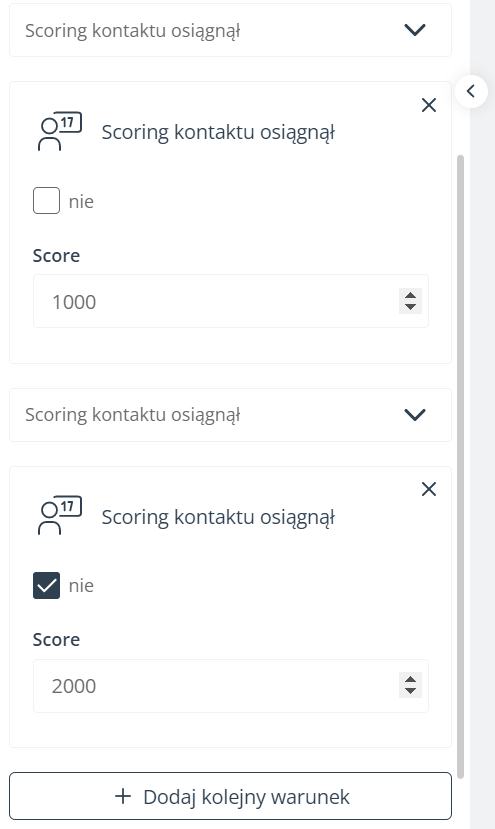
- Wariant 2: Wybierz zakładkę: Wariant 2. Przejdź do ustawień sekcji i wybierz warunek: Scoring Kontaktu przekroczył: Score 1999.
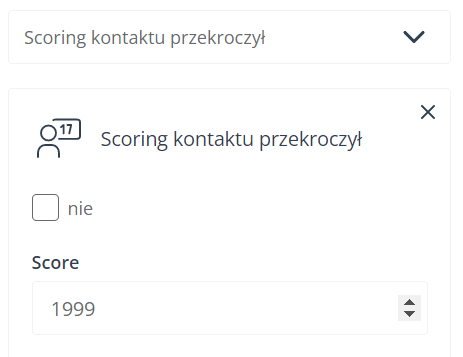
- Wariant 3: Kliknij na tło sekcji, aby wyświetlić jej podstawowe ustawienia. Ustaw Wariant 3 jako domyślny.
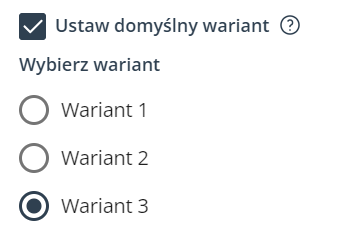
Przykład 2.
Dziś jest 20 kwietnia. Jeżeli dla jednego z wariantów sekcji wprowadzisz następujące ustawienia:
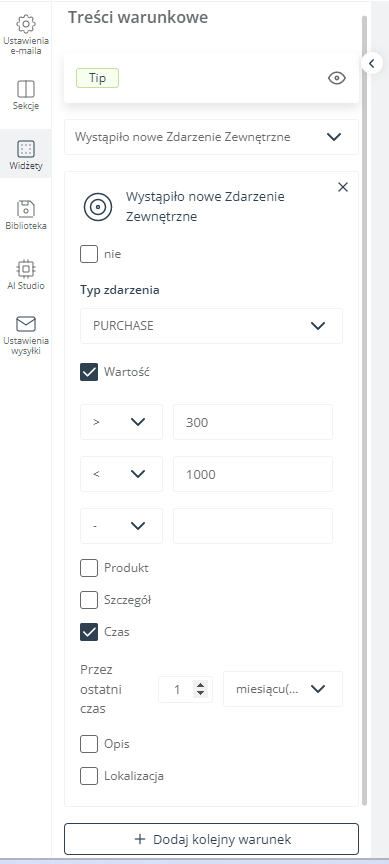
Ten wariant sekcji zostanie wyświetlony odbiorcom, którzy w ciągu ostatniego miesiąca (20 marca – 20 kwietnia) dokonali zakupu o wartości od 300 do 1000.
Przykład 3.
Jeżeli dla jednego z wariantów sekcji wprowadzisz następujące ustawienia:
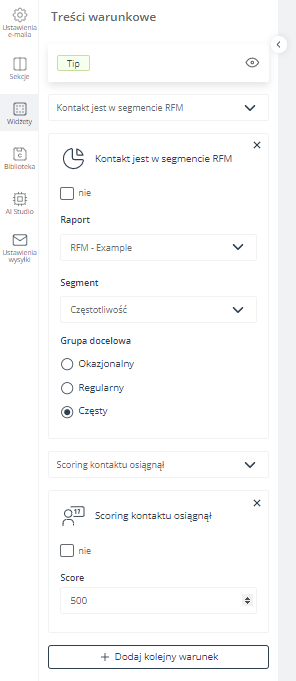
Ten wariant sekcji będzie wyświetlany odbiorcom, którzy są częstymi nabywcami i których scoring Kontaktu wynosi 500 lub więcej.








